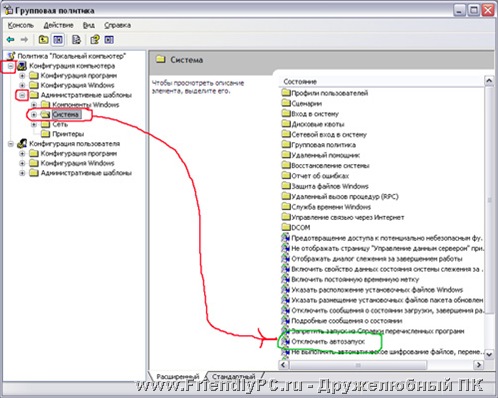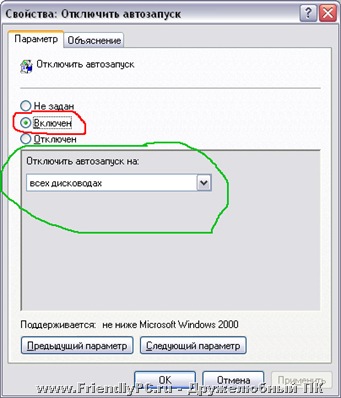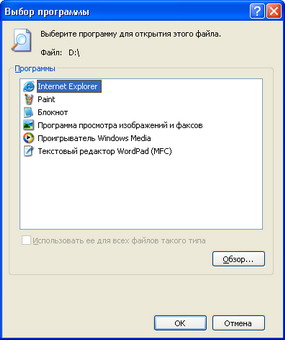|
1. Можно ли на один компьютер устанавливать несколько антивирусов одновременно? Если да, то каких?
AVG
Free 7.1.362 и Panda Titanium Antivirus 2005 - хорошая совместимость;
|
|
2. Как обновить антивирусные базы Касперского без доступа к Интернету? Если на компьютере, с которого вы
выходите в интернет, установлен Kaspersky Antivirus и
настроено автоматическое обновление антивирусных баз, то
все базы копируются в следующую папку: C:\Documents and Settings\All
Users\Application Data\Kaspersky Lab\AVP6\Bases Цифра в названии папки AVP6
может быть 5, 6 или 7 в соответствии с версией программы. Если
вы хотите обновить базы на другом компьютере, не подключенном к
интернет, то можете скопировать эту папку Bases, например,
на флэшку и переписать на жесткий диск компьютера, не имеющего
доступа к интернет. Как настроить обновление с локальной папки,
я опишу ниже. Если на интернет - компьютере нет Kaspersky Antivirus или версия программы на другом компьютере не соответствует версии на интернет - компьютере, то наборы антивирусных баз для Kaspersky Antivirus версий 7.0, 6.0, 5.0 можно скачать по следующим ссылкам: На этих страницах есть вся
необходимая информация о zip-архивах с базами. Есть три вида архивов с базами для
каждой версии:
Если базы давно не обновлялись, то
имеет смысл скачать все три имеющихся архива, то есть, сначала
полный набор антивирусных баз(1), потом обновления за предыдущую
неделю(2) и обновления за текущую неделю(3). Внимание!!! Распаковывать архивы
нужно в одну папку строго в обозначенной выше
последовательности, иначе могут быть ошибки в работе
Kaspersky Antivirus после обновления баз из этой папки. После того, как вы скачали zip-архивы
с наборами баз и распаковали их в папку, ее нужно любым способом
переписать на жесткий диск компьютера, где нужно обновить базы. Настройка обновления из папки на
локальном диске производится следующим образом:
Все. Теперь можно попробоать выбрать в Kaspersky Antivirus пункт меню "Сервис" - "Обновление" |
|
2. Как обновить антивирусные базы Касперского без доступа к Интернету? Существует возможность скачать обновление с веб-сайта разработчика: http://www.avast.com/eng/updates.html Файл можно скачать там, где скорость хорошая, записать на диск или флешку, перенести на нужный компьютер (с установленной программой Avast!) и запустить обновление (это обычный файл .exe). |
|
3. Какой антивирус самый хороший? |
|
4. Кто создает вирусы? На наш взгляд, интересно изложено мнение на сайте: http://www.securelist.com/ru/encyclopedia/objects?chapter=33 Читай! |
|
5. Как лучше защитить флешку от вирусов?
Вариант 1 Сначала немного теории Процесс заражения происходит следующим образом: когда мы вставляем флешку в зараженный компьютер, вирус сразу же активизируется и создает (переписывает) на flash-накопителе файл с именем autorun.inf, в котором прописано, что должно запускаться при подключении этого флеш-накопителя. Вместе с созданием файла autorun.inf на флешку копируется и само тело вируса (файл с произвольным названием и расширением .exe). Как правило эти два файла имеют атрибут “скрытый”, поэтому при стандартных настройках мы их не увидим. Так вот, именно в файле autorun.inf вирус прописывает автозапуск себя родимого. И при подключении флешки вирус запускается и начинает заражать компьютер. Теперь перейдем к практике Нам необходимо сделать две вещи:
Для решения первого пункта достаточно отключить автозапуск программ с подключаемых дисков. Для этого заходим Пуск-Выполнить-gpedit.msc. Появляется окно Групповая политика. Выбираем Конфигурация компьютера-Административные шаблоны-Система-Отключить автозапуск.
Правой клавишей мышки клацаем, выбираем Свойства-закладка Параметр-Включен-Отключить автозапуск на: всех дисководах-Применить
После отключения автозапуска перейдем к второй нашей задаче – защита флешки от вирусов. Существуют флешки у которых есть специальный переключатель в режим защиты от записи. Но такая защита не оправдывает себя, когда необходимо что-то забрать с зараженного компьютера, так как приходится отключать защиту и тогда наша флешка уже ничем не защищена. Можно также создать пустой файл autorun.inf и установить ему права “только чтение”, но слышал, сам пока не сталкивался, что новые вирусы уже научились обходить данную защиту. Поэтому предлагаю вам создать bat-файл с следующим содержанием:
attrib -s -h -r autorun.* сохранить под любым именем (flash.bat), скопировать на флешку и там его запустить. Обязательно запускать на флешке. В итоге у вас на флешке создаться папка Autorun.inf, которую невозможно удалить. При попытке вируса создать файл autorun.inf у него ничего не получиться, так как на флешке уже присутствует папка с таким именем. А переписать ее – пусть попробует:-) Описан выше метод относится к флешкам с файловой системой FAT32. Запрещается использования данного медота для защиты флешек, которые используют в своей работе возможности autorun.
*** Иногда при попытке открыть флешку (или локальный диск) щелчком левой кнопки мыши появляется сообщение об ошибке, что невозможно открыть флешку, так как отсутствует какой-либо файл, как правило, autorun.inf. В таком случае нужно открывать флешку (или локальный диск), вызывая правой кнопкой мыши контекстное меню (выбрать пункт Проводник или Открыть).
Такое поведение флешки обусловлено тем, что она была заражена вирусом, прописавшим ей автозапуск для дальнейшего распространения заразы. После чего она была пролечена антивирусом (или файл autorun.inf был удален вручную), но запись об автозапуске флешки осталась в Реестре Windows.
Следует отметить, что в последнее время очень широко распространены всевозможные USB-шные (флешечные) вирусы, специально созданные для съемных носителей информации и распространяемые при помощи этих носителей.
Как происходит заражение На зараженном ПК эти вирусы являются резидентными – они постоянно находятся в оперативной памяти и отслеживают порты USB на предмет подключения съемных носителей. При подключении носителя он проверяется вирусом, заражен ли он уже таким вирусом. Если нет, то вирус копирует на носитель исполняемый файл, а для автоматического запуска вируса при каждом открытии в корневой директории носителя создается файл autorun.inf.
Например, одна из разновидностей вируса RavMon создает в корневой директории носителя файл autorun.inf со следующим содержимым: [AutoRun] open=RavMon.exe shell\open=ґтїЄ(&O) shell\open\Command=RavMon.exe shell\explore=ЧКФґ№ЬАнЖч(&X) shell\explore\Command="RavMon.exe -e"
При открытии флешки (или корневой директории локального диска, когда вирус заражает винчестер ПК) этот файл создает в Реестре Windows ключи, подобные следующим:
[HKEY_CURRENT_USER\Software\Microsoft\Windows\CurrentVersion\Explorer\MountPoints2\{8397b16a-78ce-11dc-abd6-806d6172696f}\Shell\AutoRun\command] строковый параметр по умолчанию – RavMon.exe
[HKEY_CURRENT_USER\Software\Microsoft\Windows\CurrentVersion\Explorer\MountPoints2\{8397b16a-78ce-11dc-abd6-806d6172696f}\Shell\explore] строковый параметр по умолчанию – ЧКФґ№ЬАнЖч(&X)
[HKEY_CURRENT_USER\Software\Microsoft\Windows\CurrentVersion\Explorer\MountPoints2\{8397b16a-78ce-11dc-abd6-806d6172696f}\Shell\explore\Command] строковый параметр по умолчанию – RavMon.exe -e
[HKEY_CURRENT_USER\Software\Microsoft\Windows\CurrentVersion\Explorer\MountPoints2\{8397b16a-78ce-11dc-abd6-806d6172696f}\Shell\open] строковый параметр по умолчанию – ґтїЄ(&O)
[HKEY_CURRENT_USER\Software\Microsoft\Windows\CurrentVersion\Explorer\MountPoints2\{8397b16a-78ce-11dc-abd6-806d6172696f}\Shell\open\Command] строковый параметр по умолчанию – RavMon.exe
При этом в контекстном меню дисков вместо пунктов Открыть, Проводник – появляются пункты ґтїЄ(O), ЧКФґ№ЬАнЖч(X).
В чем заключается проблема и как ее решить Проблема заключается в том, после лечения флешки (или локального диска) файл autorun.inf и ключи Реестра, созданные вирусом, остаются, и при попытке открытия носителя появляется сообщение об ошибке. В лучшем случае появится окно Выбор программы с сообщением Выберите программу для открытия этого файла. Файл <Буква_диска>. При этом, как правило, в поле Программы по умолчанию выделен Internet Explorer, с помощью которого можно открыть диск, щелкнув кнопку OK. Если в поле Программы нет Internet Explorer (или с его помощью раскрыть диск не удается), щелкните кнопку Обзор… и выберите Проводник Windows (\WINDOWS\explorer.exe) –> OK –> OK. Раскрыв диск, найдите файл autorun.inf и удалите его.
Внимание! 1. Этот файл, как правило, имеет атрибуты Скрытый, Системный, Только для чтения. Поэтому в меню Сервис –> Свойства папки… –> Вид –> нужно поставить переключатель Показывать скрытые файлы и папки, установить флажок Отображать содержимое системных папок и снять флажок Скрывать защищенные системные файлы –> OK. Если пункт меню Свойства папки недоступен, см. Что делать, если недоступен пункт меню «Свойства папки»?. 2. Если удалить из Реестра ключи, созданные вирусом, но оставить файл autorun.inf, то при каждой попытке раскрыть носитель этот файл будет вновь создавать ключи вируса в Реестре.
Теперь нужно открыть Реестр Windows: Пуск –> Выполнить… –> regedit –> OK; – найти раздел[HKEY_CURRENT_USER\Software\Microsoft\Windows\CurrentVersion\Explorer\MountPoints2\<Буква_неоткрывающегося_диска>]; – удалить в нем подраздел Shell.
Внимание! 1. Будьте осторожны при манипуляциях с Реестром! Некорректное использование Редактора реестра может привести к возникновению серьезных неполадок, вплоть до переустановки операционной системы! 2. Для штатного раскрытия любого диска в разделе [HKEY_CURRENT_USER\Software\Microsoft\Windows\CurrentVersion\Explorer\MountPoints2\<Буква_диска>] достаточно строкового (REG_SZ) параметра BaseClass со значением Drive (при этом значение параметру «по умолчанию» не присвоено). 3. Если ошибка остается, продолжите поиск в Реестре по имени вируса (например, RavMon), или по созданному вирусом названию пункта контекстного меню (например, ЧКФґ№ЬАнЖч(X). Для этого в меню Правка –> Найти… –> в окне Поиск в поле Найти введите название искомого параметра –> Найти далее –> F3. 4. Если вы не можете запустить Реестр Windows, см. Что делать, если появляется сообщение «Редактирование реестра запрещено администратором системы»?.
ВАРИАНТ 2 *** Как уберечься от USB-шных (флешечных) вирусов 1. Пользуйтесь надежными антивирусными программами с регулярно (не менее одного раза в неделю!) обновляемыми базами. 2. Не полагайтесь на антивирусный монитор: всегда перед копированием и открытием проверяйте антивирусным сканером все исполняемые файлы и документы. 3. Почаще делайте так называемый «бэкап», храните копии наиболее ценной информации на разных носителях. 4. Если вам нужно скопировать информацию с вашей флешки на посторонний ПК, перед подключением включайте блокировку записи (если она предусмотрена конструкцией вашей флешки). Кстати, USB-вирусы на зараженном ПК при подключении флешки, защищенной от записи, как правило, начинают «материться» (чем выдают себя с головой!) – появляется окно Ошибка защиты от записи с сообщением: «Запись на диск невозможна, так как диск защищен от записи. Снимите защиту от записи с тома в устройстве <Буква_диска>…». Окно это непотопляемое, с тремя кнопками Отмена, Повторить, Продолжить. Но какую кнопку ни нажми, – появляется следующее окно и т.д. Если на вашей флешке нет блокировки записи, то перед ее подключением к чужому ПК отключите неизвестные и сомнительные процессы в Диспетчере задач Windows. Для запуска Диспетчера задач Windows нажмите Ctrl+Alt+Delete (или Пуск –> Выполнить… –> Запуск программы –> taskmgr –> OK). Откройте вкладку Процессы, щелчком левой кнопки мыши выделите процесс для завершения, нажмите кнопку Завершить процесс, в появившемся окне Предупреждение диспетчера задач нажмите кнопку Да. Не бойтесь, отключая процессы: критические системные службы ОС не даст выключить. 5. Если вы не можете запустить Диспетчер задач, см. Что делать, если появляется сообщение «Диспетчер задач отключен администратором»?.
|
|
6. С какого сайта можно скачать ключи к лицензионным антивирусам? Лицензионные ключи приобретаются за деньги у производителя антивируса вместе с копией программы. Все остальное - незаконно и уголовно наказуемо. Правда, если очень хочется получить антивирус бесплатно, вы можете скачать с сайта производителя 30-дневную пробную версию, или установить бесплатный антивирус. |
|
7. Как найти потерянные файлы? Вопрос задан не очень точно, т.к. неясно, почему файлы потерялись. Возможные варианты смотри здесь:: -http://www.freeadvice.ru/view_advice.php?id=27 -http://www.munsoft.ru/EasyNTFSFileUndelete/
|
|
8. Во весь экран моего компьютера расположился информер с
предложением отослать СМС-сообщение на телефон №... Что
делать? Не могу ничего запустить? Вариант 1 Бесплатные сервисы по разблокировке ПК сегодня представляют оба отечественных разработчика антивирусного ПО. Самый простой способ: позвоните другу, у которого есть интернет и попросите зайти на страничку Доктора Веба http://www.drweb.com/unlocker/index Далее есть два способа действий: 1) набрать номер телефона и текст смс, сайт генерирует код; 2) выбрать в окне справа вид блокирующего окна и код разблокирования по виду вируса-троянца. Переслать код вам. Вы вводите его в окно блокировщика. Все работает! Такой же сервис предоставляет сайт антивируса Касперского. Заходим на страничку . Вводим номер телефона, на который вирус просит отправить СМС и текст самого сообщения. Нажимаем кнопку "Получить код разблокировки" и получаем код. Если на этих сервисах кода нет, можно: а) подождать день-другой - код будет сгенерирован; б) походить по форумам Интернета - как правило, кто-нибудь с этой проблемой уже сталкивался. Еще один совет (из собственного опыта) нам дала Митрога Наталья Евгеньевна, руководитель Новоаннинского профориентационного центра: Мой опыт борьбы с информерами Как они выглядели (хорошо, что поддались
сворачиванию)
Из Центра мне прислали такие рекомендации:
Попробуйте следующее: (Только я эти рекомендации прочитала уже после того как справилась с проблемой сама, да и дополнений к Мозилле, кроме стандартных никаких у меня не было.)
Сообщаю, как получилось избавиться от информера, наверно кому-нибудь еще пригодится:
На тот комп, где появился информер, я еще не успела установить никаких дополнений, хорошо, что окно удалось просто свернуть и открыть новое - оно оказалось без информера.
Я наоборот установила давно используемые на компах с Windows и хорошо зарекомендовавшие себя дополнения к Мозилле: Adblock Plus, NoScript, WOT, при перезапуске браузера окно информера появилось одновременно со вторым из которого происходила загрузка дополнений, а через несколько секунд само закрылось. После перезагрузки никаких нежелательных окон нет. Посмотрю, что будет завтра, но надеюсь, что все будет хорошо.
Сегодня действительно все хорошо.
|